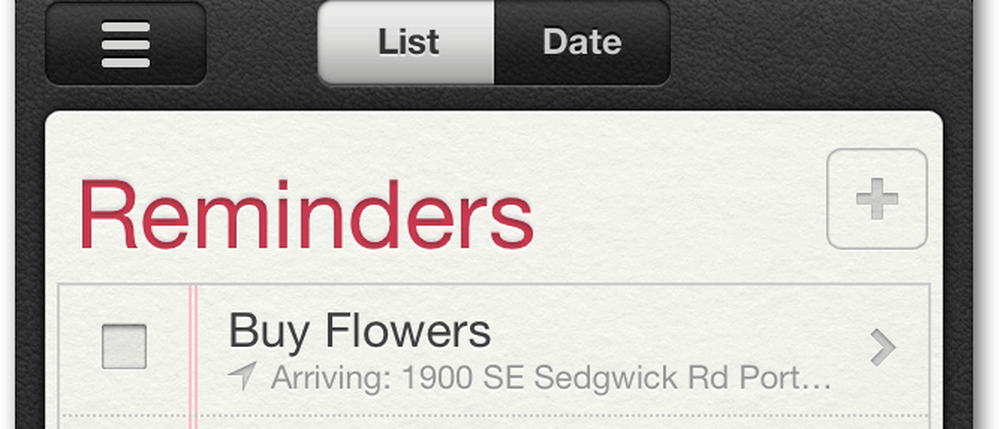Slik oppretter du en Outlook-kalender uten kontoroppføring

Bruke Outlook Desktop App
Start Outlook fra Office-pakken og velg kalenderen. Dobbeltklikk deretter den første dagen når du planlegger å være ute av kontoret.
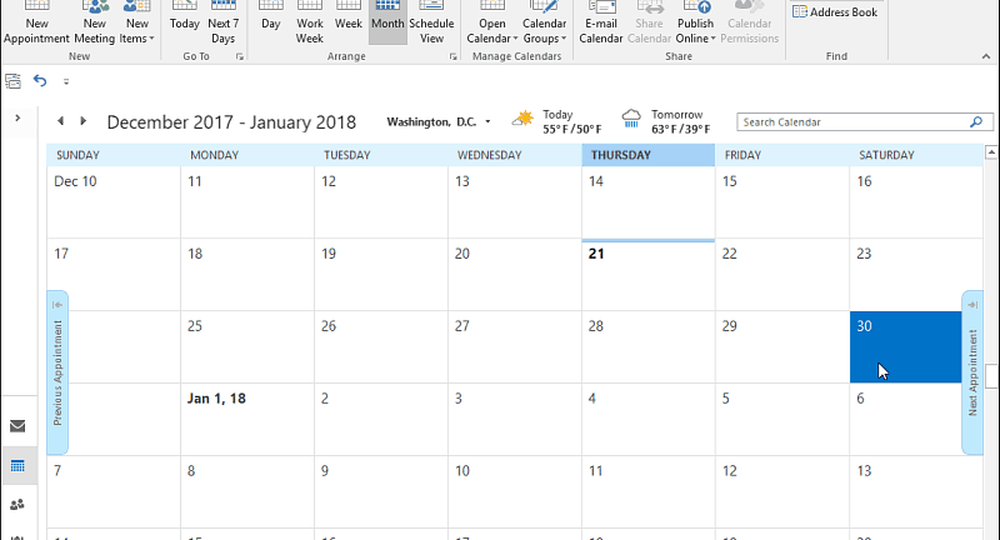
I vinduet som kommer opp, skriv inn årsaken til at du vil være ute av kontoret på Emne-linjen. Velg deretter riktig starttid når du er borte, og når du kommer tilbake. Deretter må du sjekke om "All Day Event" -boksen. Sett Vis som feltet til alternativet "Off of Office". Skriv deretter inn en melding du vil formidle til andre når de ser at du er borte. Kanskje et alternativt nummer eller en person å kontakte mens du er borte.
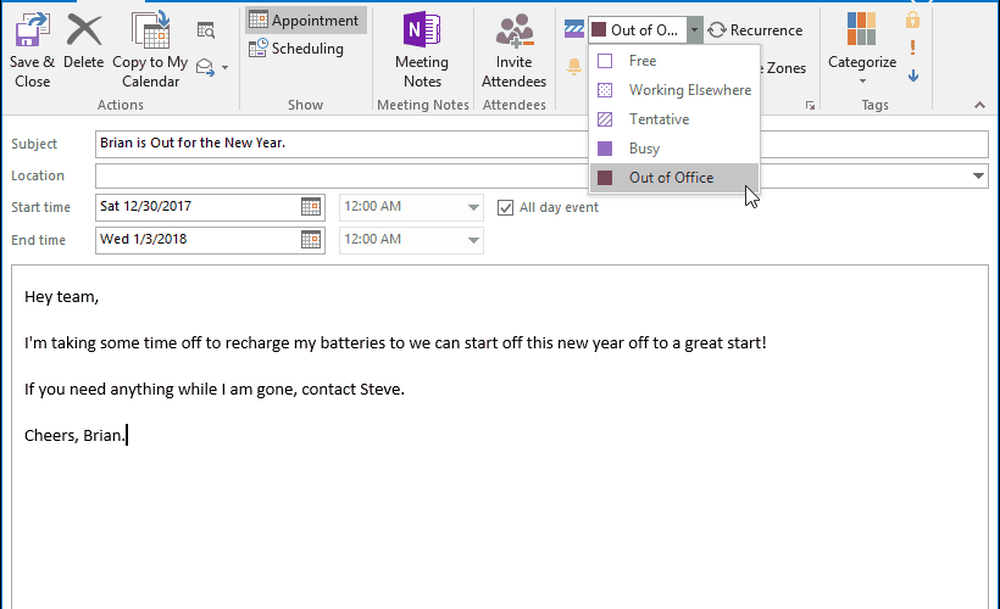
Når du er ferdig, vil tiden du valgte vises i kalenderen som tiden er blokkert mens du er borte.
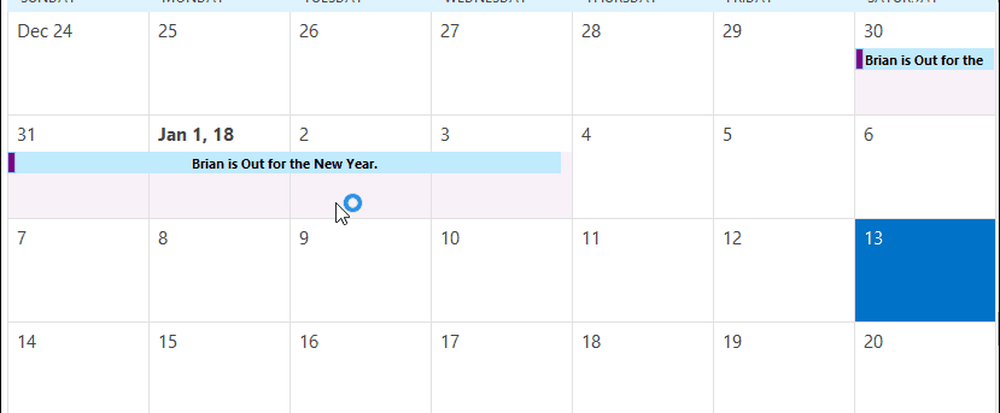
Bruke Outlook.com
Gå til Outlook.com og logg inn hvis du ikke allerede har startet, og start Kalender fra appstartprogrammet øverst til venstre på skjermen.
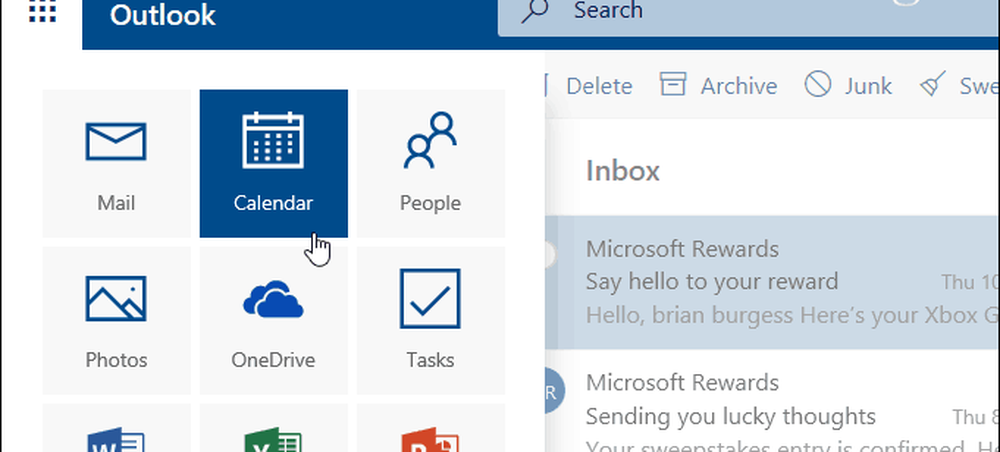
Velg deretter Ny> Kalenderhendelse.
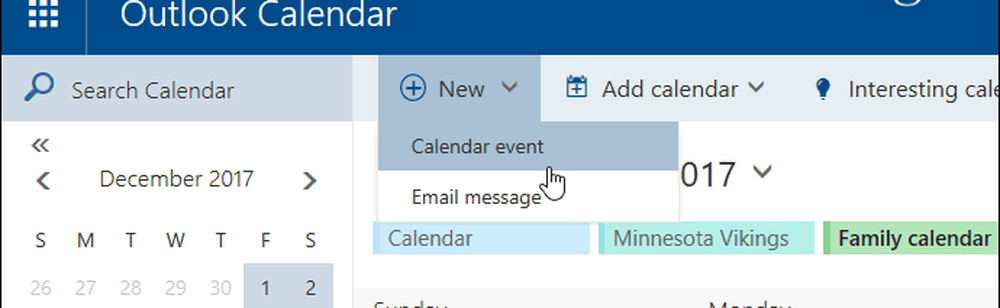
Skriv inn slik at du er ute av kontoret i feltet Detaljer. Velg Start dag og klokkeslett ferien starter og dato og klokkeslett du vil returnere. Deretter må du sjekke boksen "All Day". Velg Kalender for å lagre til, sett Vis som å "Borte", og sette Gjenta og påminnelse til aldri og ingen. Deretter, hvis du vil, skriv inn en melding slik at folk som har tilgang til kalenderen, har noen informasjon du tror de måtte trenge. Når du er ferdig, må du klikke på Lagre slik at folk kan se det.
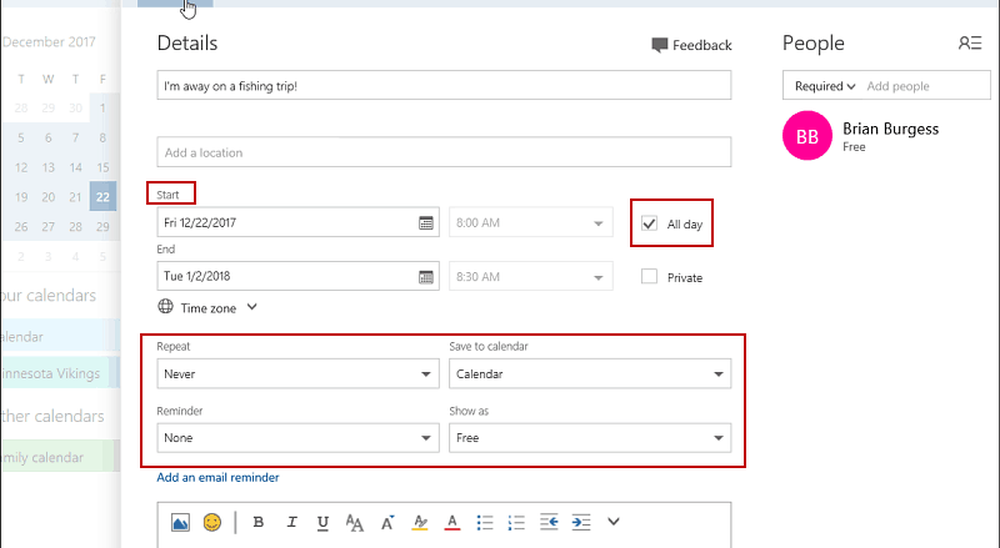
På den synlige kalenderen blir detaljene du skrev inn og dagene du valgte, blokkert av.
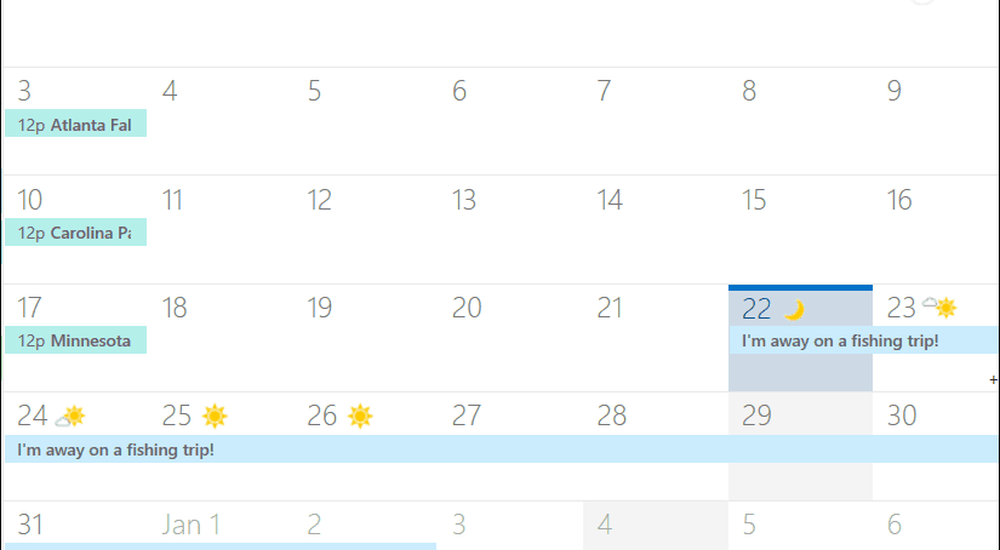
Bruke Windows 10 Mail og Kalender App
Hvis du er på Windows 10 og bruker e-post og kalender-appen, kan du også opprette en "Off of Office" -oppføring. Start Kalender-appen og klikk på "Ny begivenhet" i venstre panel.
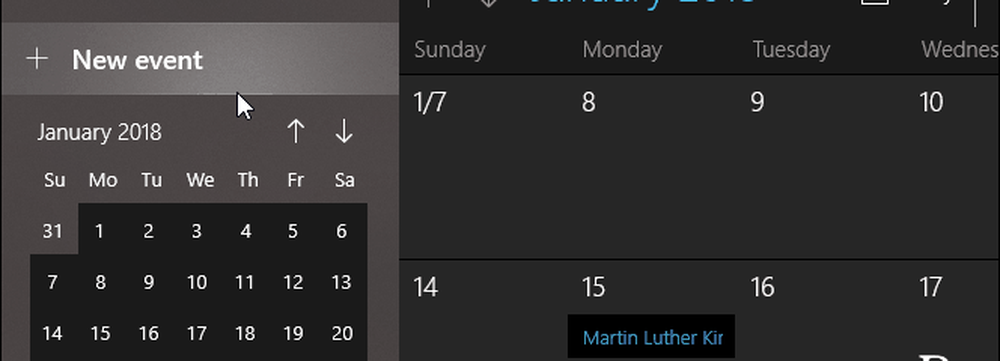
Deretter fyll ut navnet på reisen, velg dato og klokkeslett, og skriv inn en valgfri melding. Som med de andre versjonene, må du sjekke boksen "All Day". Velg også alternativet Out of Office fra Vis som rullegardinmenyen øverst og klikk på Lagre og lukk.
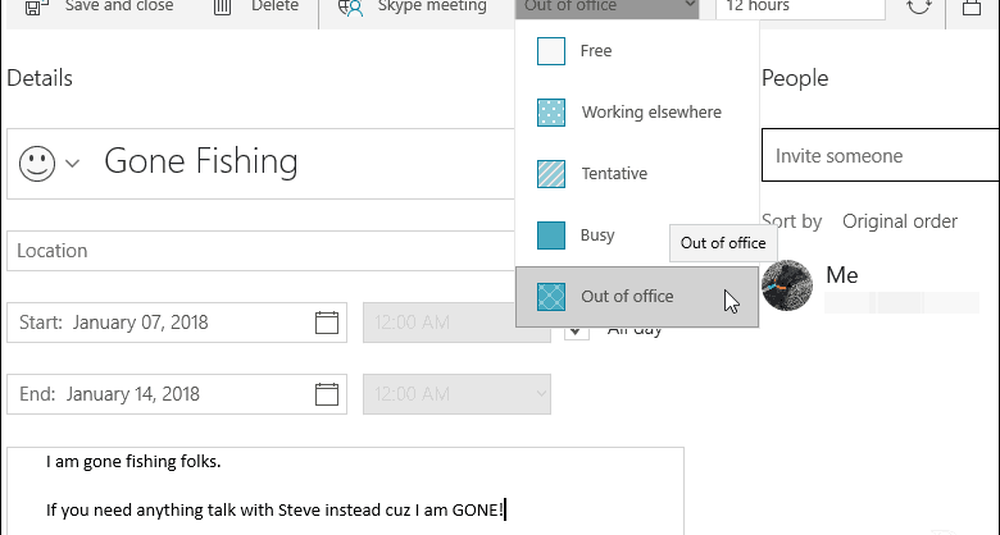
Hvis du er ny i Outlook Kalender på noen av disse appene, er det enkelt å opprette en oppføring for å la andre få vite at du er borte eller ute av kontoret for en periode.
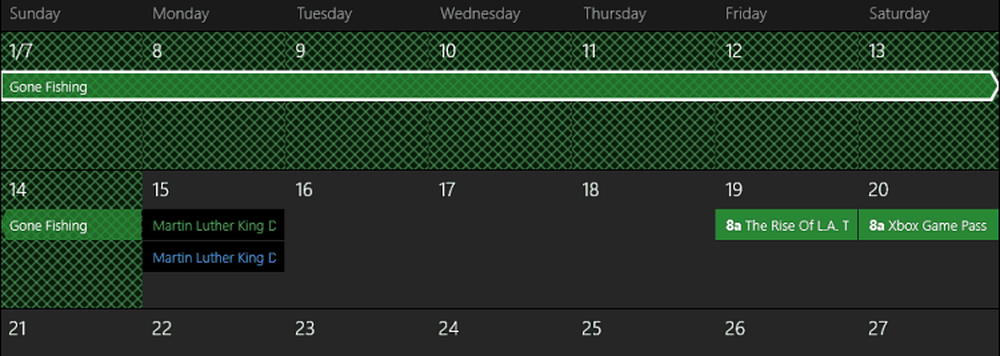
På samme måte som de andre alternativene som vises ovenfor, vil tiden bli blokkert i kalenderen når du er ferdig.
Varsler du andre på den delte kalenderen din når du er borte? Hvilken versjon av kalenderen bruker du? Legg igjen en kommentar nedenfor og gi oss beskjed.